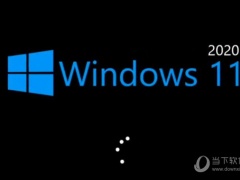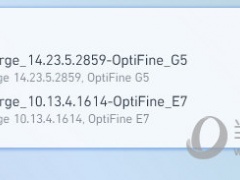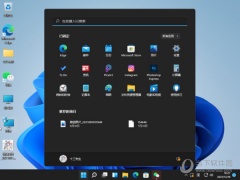Win11系统怎么打开蓝牙功能 Windows11蓝牙在哪里打开
教程之家
工具软件
Windows11是一款由微软公司推出的PC操作系统,在该版本中,开发商进行了一系列的更新和优化,那么不少用户在下载win11下载安装之后,应该怎么打开蓝牙功能呢?现在通过这篇文章给大家介绍一下。
首先我们打开win11桌面的开始菜单。
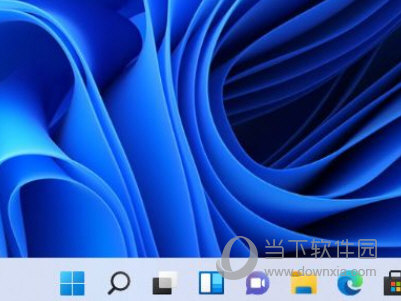
进入到页面我们点击”设置“选项。
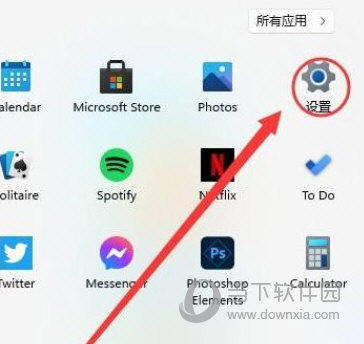
进入页面我们打开蓝牙设备”Devices“。
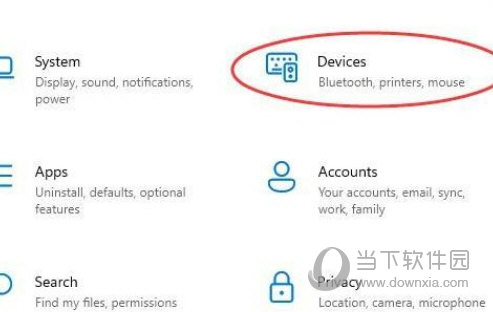
接着我们进入设备,看到蓝牙与其它设备,点击“+”,添加蓝牙或者其它设备。
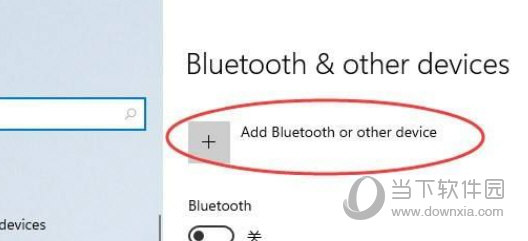
好了,以上就是小编为大家带来关于“Windows11蓝牙在哪里打开”的全部内容介绍,总得来说还是非常简单的,一般小白用户也能快速学习操作,希望能帮助到你。